- Autor Lauren Nevill [email protected].
- Public 2024-01-18 21:49.
- Viimati modifitseeritud 2025-01-23 15:19.
Kas olete kunagi filme vaadates märganud suulise kõne sageli ilmuvat tekstanaloogi? Sellised analoogid on subtiitrid. Neid kasutatakse tõlgitud teksti või filmi originaalkeeles teksti kuvamiseks. Enamikul meediumipleieritel ja meediumikombainidel on sisseehitatud tugi mis tahes taseme subtiitrite jaoks. Mõned videopleierid on varustatud utiliitidega subtiitritega töötamiseks (loomine või redigeerimine).
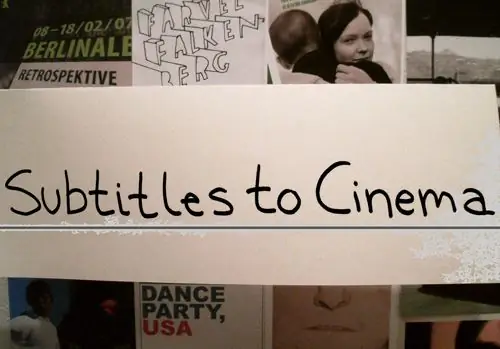
Vajalik
DSRT tarkvara
Juhised
Samm 1
Te vajate programmi DSRT. See on loodud töötama SRT-skriptidega (subtiitrite teksti sisaldavad failid). Samuti on sellel programmis formaadimuundur, st. subtiitreid saab salvestada mis tahes täna saadaval olevas subtiitrivormingus. DSRT kasutab oma mängijana Windows Media Playerit. seda kasutatakse laialdaselt Windowsi operatsioonisüsteemides.
2. samm
Kui subtiitrite desünkroniseerimine toimub (mahajäämus või viimine), peate pärast programmi käivitamist tegema järgmist.
- avage subtiitrifail DSRT-s;
- valige subtiitrifailist ükskõik milline fraas, seejärel klõpsake menüüd "Fail", valige üksus "Video" (klaviatuuri otsetee alt="Pilt" + V);
- vajutage nuppu "Sünkroonimine" (see toiming muudab selle passiivseks) või kasutage kiirklahvi alt="Pilt" + C;
- leidke video fragment, mis oleks ühendatud valitud alapealkirja tekstiga, klõpsake nuppu "Teisalda" ja seejärel nuppu "OK".
3. samm
Näiteks episoodilise desünkroniseerimise korral sünkroniseeritakse subtiitrite tekst üldiselt, kuid mõnel hetkel see aeglustub või kiireneb, peate tegema järgmist.
- avage subtiitrifail DSRT-s;
- asetage hiirekursor esimesele fraasile ja märkige see (kiirklahv Ctrl + F2);
- asetage hiirekursor viimasele fraasile ja vajutage klahvikombinatsiooni Ctrl + F2 (fraasisilt);
- vajutage ülemist menüüd "Script", seejärel valige üksus "Retimate" (kiirklahv F5);
- sisestage markeritega tähistatud fraaside nihketegur;
- topeltklõpsake sildil, valige "Shift" ja seejärel klõpsake "OK";
- vahetuse lõpetamiseks vajutage nuppu "Muuda".






